DynagenでCCIEを目指す
Apache HTTP Server Windows 32bit版 インストール手順
最終更新:
it_certification
-
view
1. 履歴
- 2010/08/01 初稿
2. はじめに
- 32版Windows環境に、Apache HTTP Serverをインストールする手順を記します。
3. Apache HTTP Server インストール手順
3.1. Apache HTTP Serverのダウンロード
Apache Software Fundationの公式サイトをブラウザで開きます。URLは下記の通りです。
http://www.apache.org/
「Apache Projects」欄の「HTTP Server」を押下します。
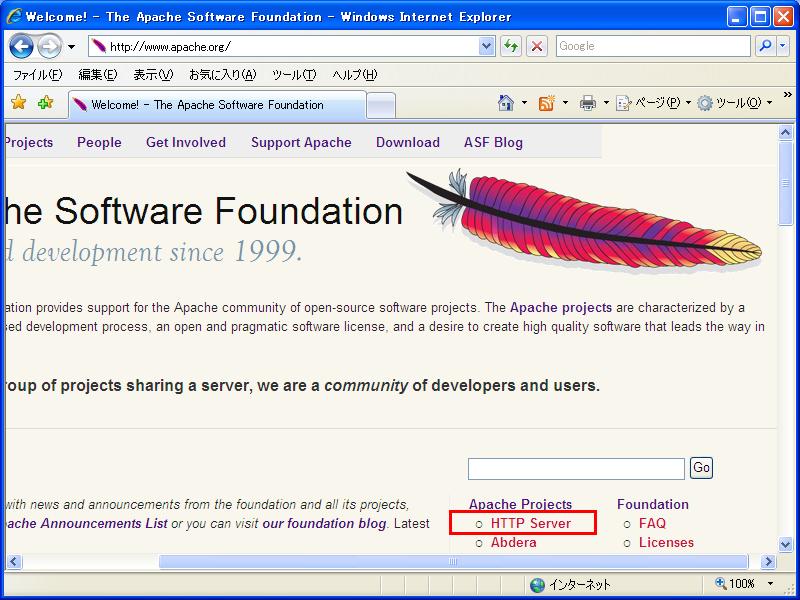
「Download!」欄の「Form a mirror」を押下します。
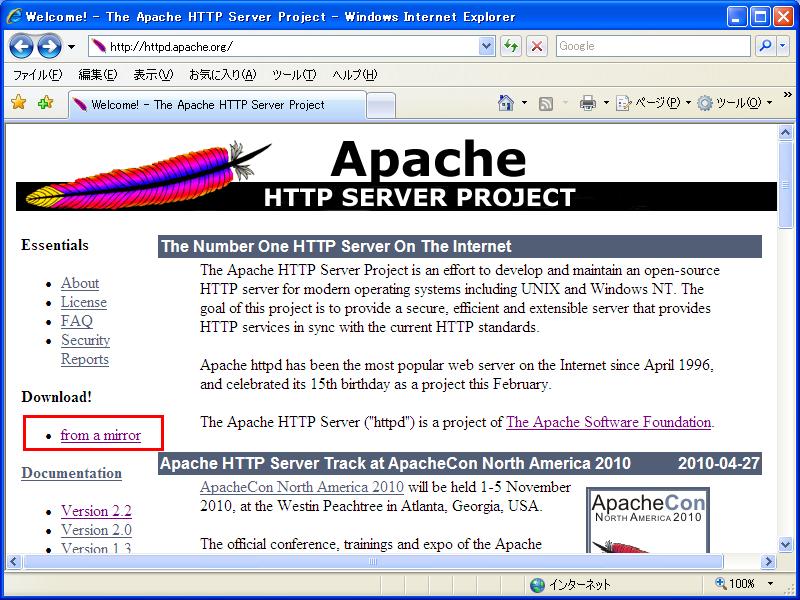
本手順では、執筆当時(2010/08/01)安定版であるApache HTTP Server 2.2.16をインストールします。「2.2.16」を押下します。
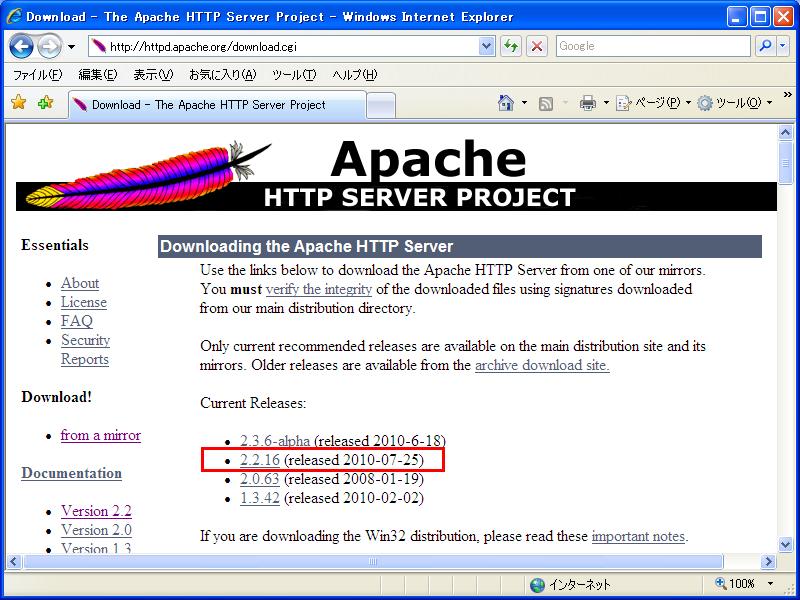
ソース版とインストーラー版がありますが、本手順ではインストールが容易であるインストーラー版を採用します。「httpd-2.2.16-win32-x86-no_ssl.msi」を押下します。
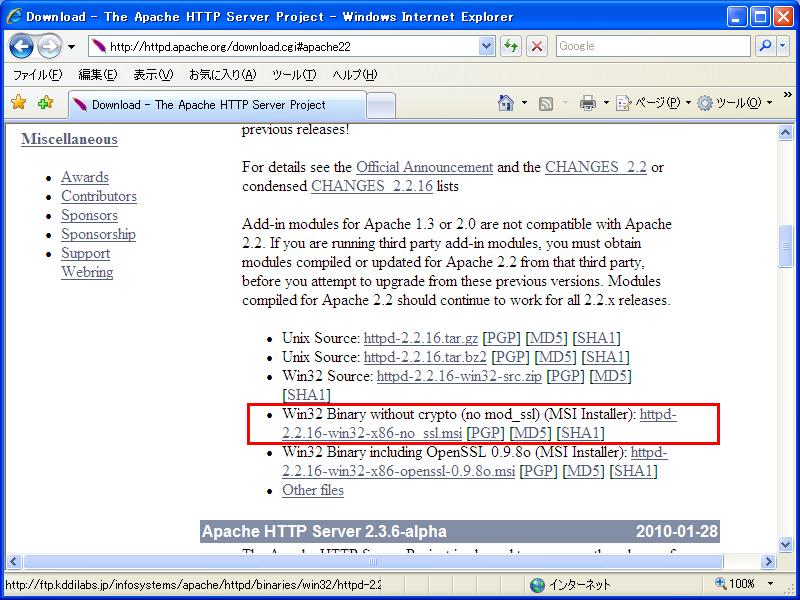
ファイルを保存するかどうか問われますので、「保存」を押下します。
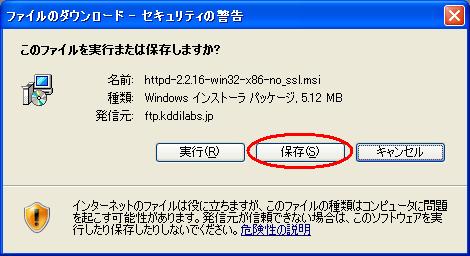
3.2. Apache HTTP Serverのインストール
手順「3.1. Apache HTTP Serverのダウンロード」でダウンロードしたインストーラーをダブルクリックで実行します。すると、実行するかどうか問われますので「実行(R)」を押下します。
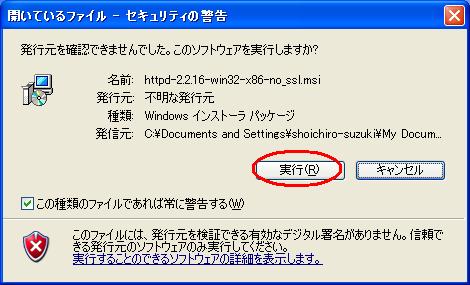
インストーラーのトップ画面です。「Next」を押下します。
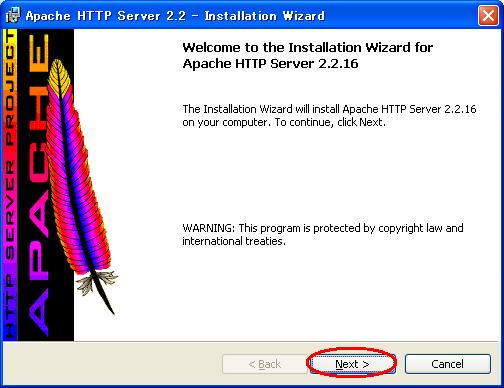
使用許諾証の画面です。「I accept the terms in the license agreement」を選択し、「Next」を押下します。
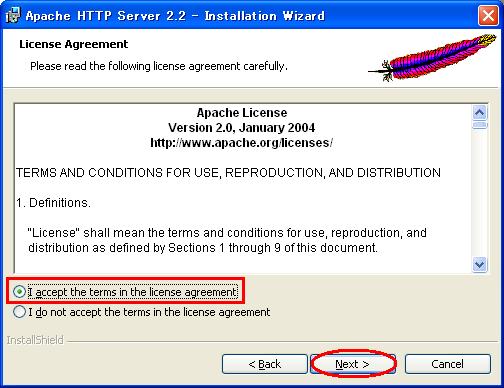
HTTP Serverについての概要説明画面です。「Next」を押下します。
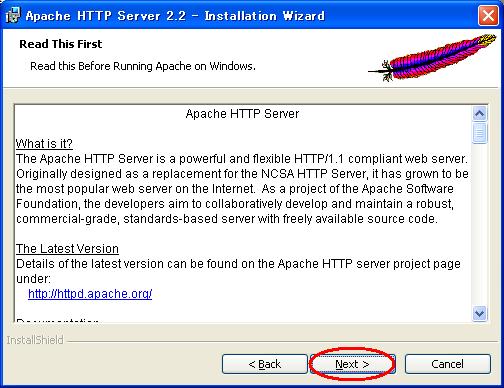
HTTP Serverの設定画面です。デフォルトの設定のまま、「Next」を押下します。
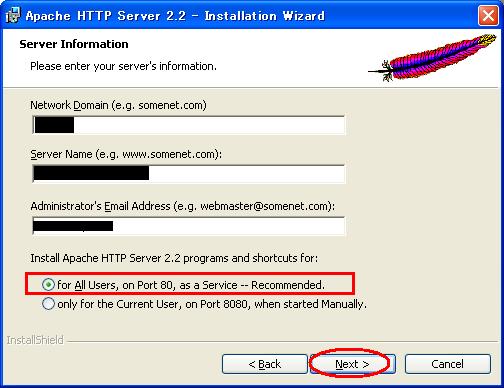
TypicalかCustomかインストール方法を聞かれます。本手順では設定が容易である「Typical」を採用します。「Typical」を押下します。
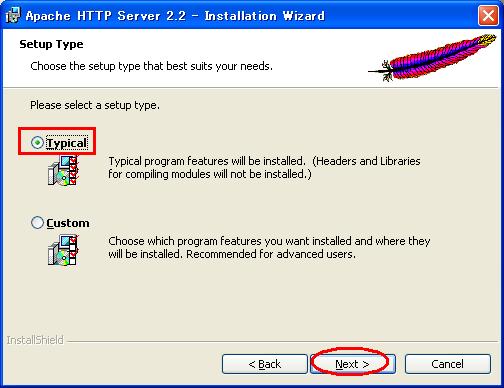
インストール先を問われます。デフォルトのままで、「Next」を押下します。
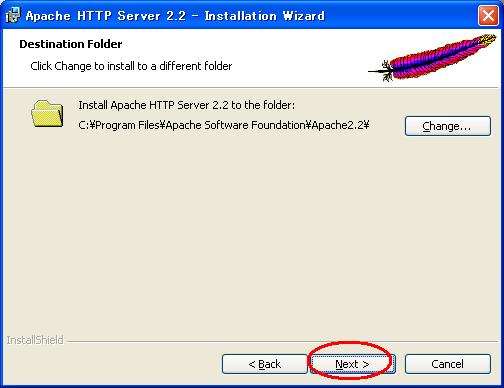
インストール直前の最終確認画面です。「Install」を押下します。
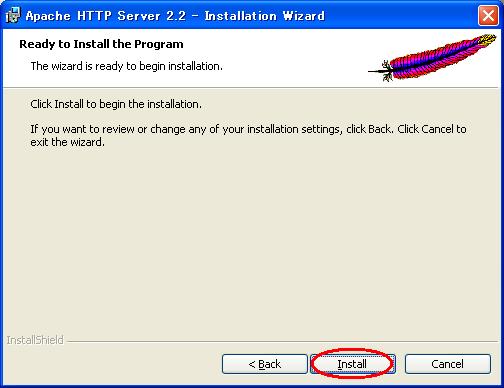
しばらく待つとインストールが完了します。「Finish」を押下します。
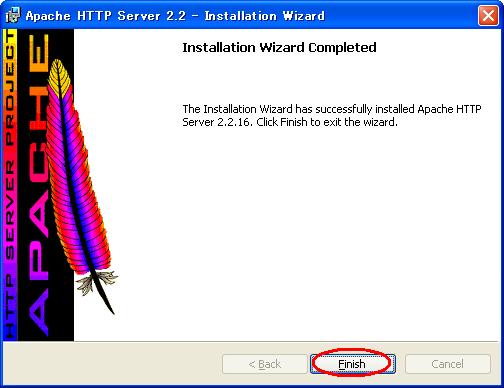
3.3. Apache HTTP Serverの動作確認
Apache HTTP Serverが起動できる事を確認します。ブラウザに下記URLを入力します。
http://localhost/
以下の通り、Apache HTTP Serverのデフォルト画面「It works!」が表示される事を確認します。
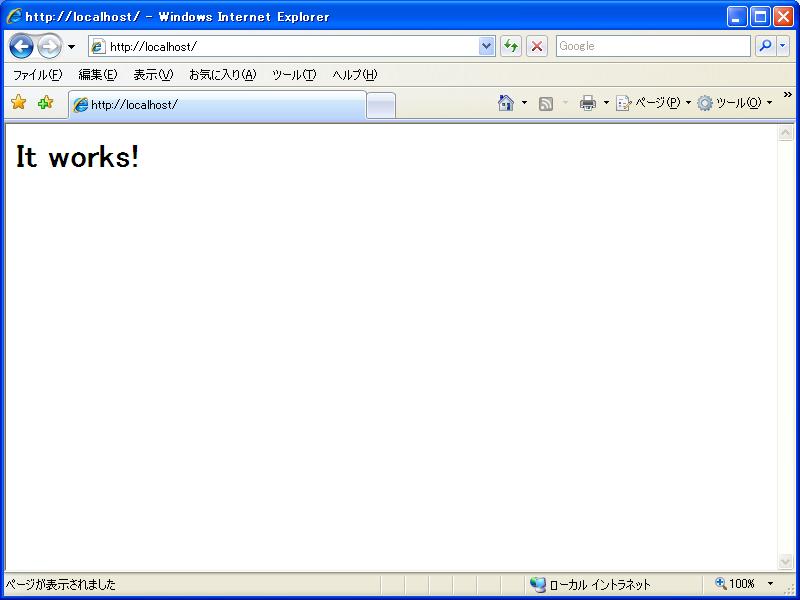
4. Windows ファイアウォールの設定
4.1. Windows ファイアウォールの設定
デフォルトではWindowsファイアウォールの設定により、外部からApacheで公開されたファイルを見る事はできません。Windowsファイアウォールを適切に設定し、外部からApacheで公開されたファイルを見えるようにします。
「コントロールパネル」→「Windows ファイアウォール」を開き、「例外」タブを押下します。その後、「プログラムの追加」を押下して下さい。
「コントロールパネル」→「Windows ファイアウォール」を開き、「例外」タブを押下します。その後、「プログラムの追加」を押下して下さい。
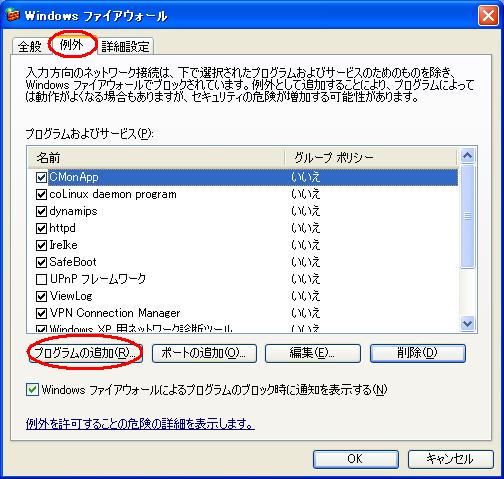
「参照」を押下します。
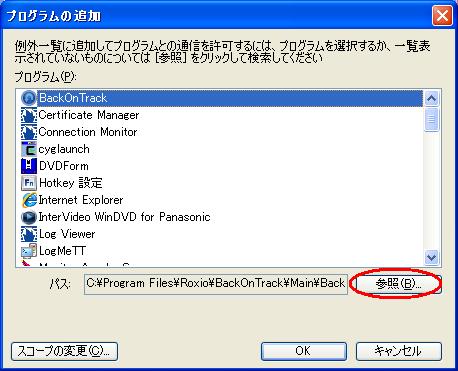
httpd.exeを選択し「開く」を押下します。インストール先がデフォルトの場合、httpd.exeのファイルパスは以下の通りです。
C:\Program Files\Apache Software Foundation\Apache2.2\bin\httpd.exe
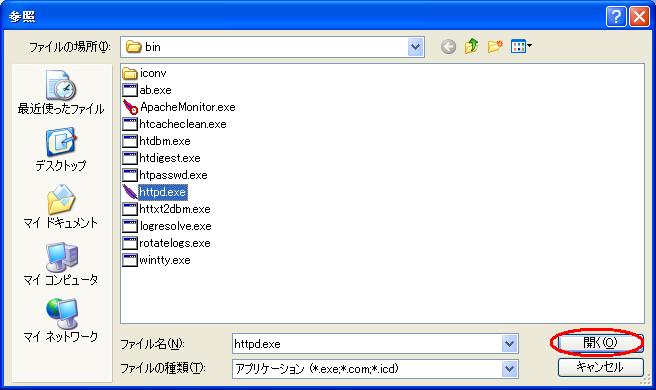
httpd.exeが追加された事を確認し、「OK」を押下します。
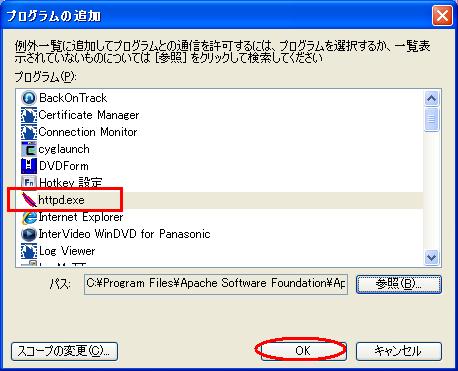
4.2. Windows ファイアウォールの設定確認
外部の端末から、Apache HTTP Serverのデフォルト画面「It works!」が見える事を確認します。外部の端末でブラウザに下記URLを入力します。(IPアドレスは適宜変更して下さい)
http://<ip address>/
以下の通り、Apache HTTP Serverのデフォルト画面「It works!」が表示される事を確認します。
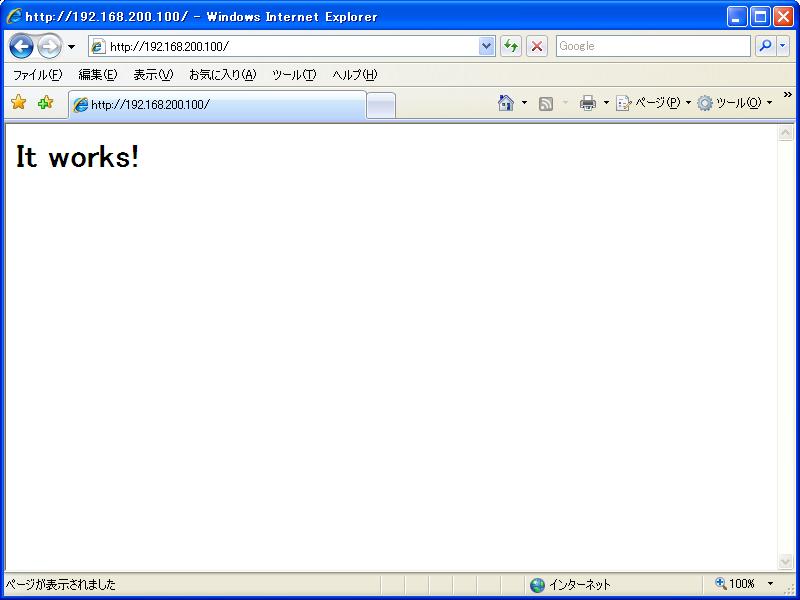
5. Apache HTTP Serverの基本操作
5.1. 設定ファイルの編集
Apacheの設定はhttpd.confというファイルに記述します。ファイルパスは以下の通りです。
C:\Program Files\Apache Software Foundation\Apache2.2\conf\httpd.conf
5.2. 設定ファイルの確認
「スタート」→「すべてのプログラム」→「Apache HTTP Server 2.2」→「Configure Apache Server」→「Test Configuration」を押下する事で、httpd.confの構文チェックを行えます。構文エラーがない場合はコマンドプロンプトが一瞬表示された後に消えますが、構文エラーがある場合は以下の通りエラーメッセージが表示されます。
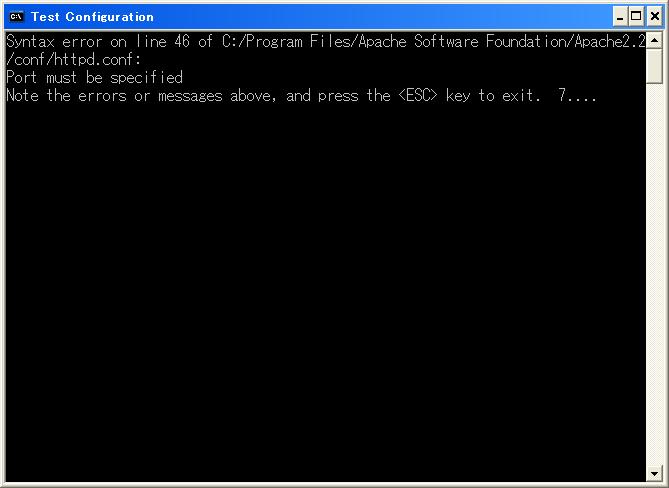
5.3. Apache HTTP Serverの再起動
Apache HTTP Serverを再起動し設定ファイルを読み込ませたい時は、次の操作を実施します。画面右下の「赤い羽根のアイコン」を押下します。

「restart」ボタンを押下します。
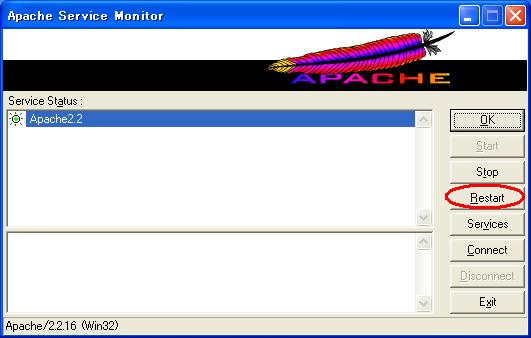
添付ファイル
- apache_browse_001.jpg
- apache_browse_002.jpg
- apache_download_001.jpg
- apache_download_002.jpg
- apache_download_003.jpg
- apache_download_004.jpg
- apache_download_005.jpg
- apache_firewall_001.jpg
- apache_firewall_002.jpg
- apache_firewall_003.jpg
- apache_firewall_004.jpg
- apache_install_001.jpg
- apache_install_002.jpg
- apache_install_003.jpg
- apache_install_004.jpg
- apache_install_005.jpg
- apache_install_006.jpg
- apache_install_007.jpg
- apache_install_008.jpg
- apache_install_009.jpg
- apache_restart_001.jpg
- apache_restart_002.jpg
- apache_test_001.jpg